你知道ppt幻灯片大小怎么设置吗?
发布时间:2021年02月25日 17:17
PPT是我们经常在办公中使用的软件,我们经常用它来处理软件工作。今天,我就来告诉大家PPT怎么设置幻灯片尺寸大小?感兴趣的同学一起来看一下吧!
步骤详情:
1、首先,我们打开需要设置的PPT;然后,我们在页面上方找到【设计】的选项,点击进去。【如图所示】
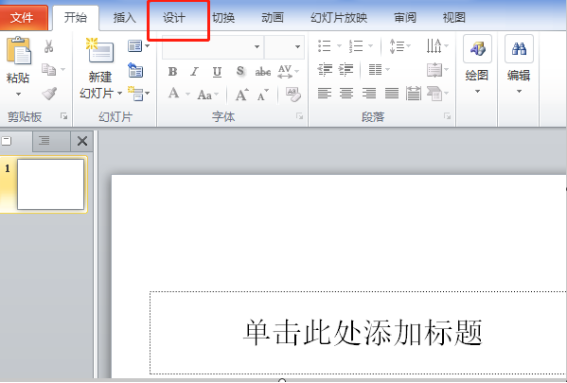
2、之后,我们打开【设计】的选项界面后;我们找到左上角的【页面设置】的按钮,点击进去。
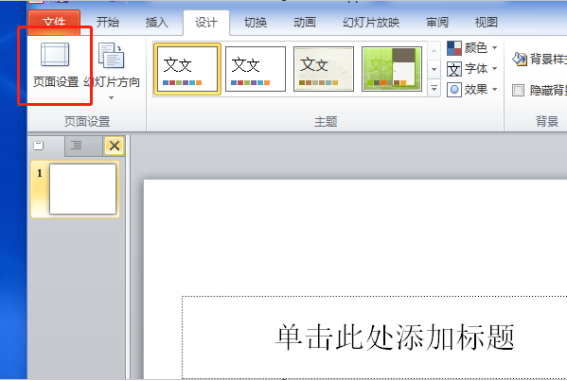
3、这时候,我们就会弹出【页面设置】的功能框;我们可以在这里设置幻灯片大小以及方向各种功能了。(如图所示)
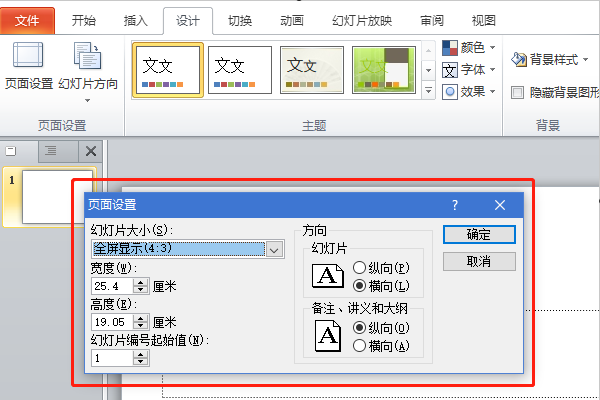
4、我们点击【幻灯片大小】这里,可以选择PPT的全屏显示是【4:3】还是【16:9】;4:3较常用,16:9即是长屏。
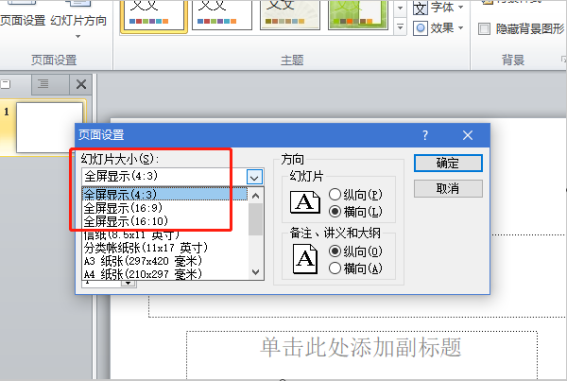
5、如果没有想要的幻灯片大小,也可以自定义,把幻灯片大小这里的滚动条往下拉即可看到【自定义功能】的按钮,点击【进行设置】。
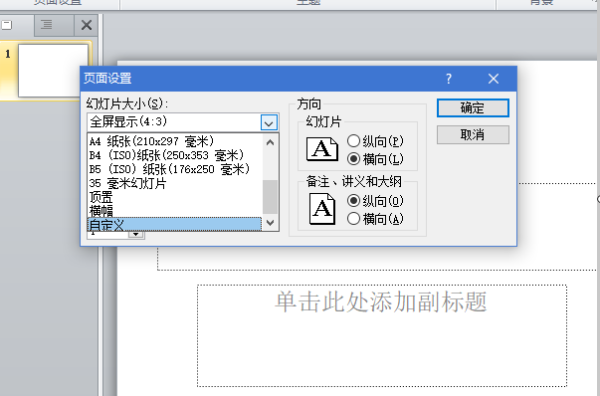
6、然后在幻灯片大小下面的宽度和高度填上你想要的大小即可,设置完毕后,点击右边的【确定键】即完成ppt幻灯片大小的设置了。
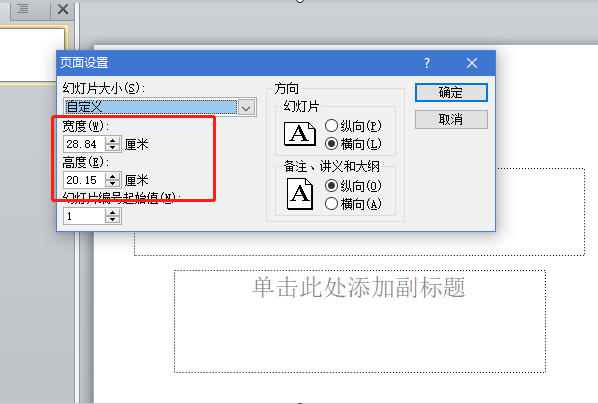
以上就是我分享的关于PPT中设置幻灯片大小的教程了,希望可以帮到你们,我们下期再见吧!
本篇文章使用以下硬件型号:联想小新Air15;系统版本:win10;软件版本:Microsoft Office PowerPoint 2010。





